win10系統(tǒng)如何一鍵重裝家庭版
 2020/04/03
2020/04/03
 648
648
win10系統(tǒng)如何一鍵重裝家庭版?家庭版操作系統(tǒng)對(duì)于普通用戶來講已經(jīng)是足夠使用了。那你知道應(yīng)該如何重裝家庭版系統(tǒng)嗎?現(xiàn)在小編就教大家詳細(xì)的一鍵重裝win10系統(tǒng)步驟,希望可以幫助到大家。
準(zhǔn)備工具
1.黑鯊裝機(jī)大師
2.一臺(tái)正常聯(lián)網(wǎng)的電腦
溫馨小提示:打開黑鯊裝機(jī)大師之前要記得將所有的殺毒軟件關(guān)閉,以免殺毒軟件誤認(rèn)為是病毒對(duì)系統(tǒng)文件進(jìn)行攔截,導(dǎo)致重裝失敗。
具體步驟
第一步
提前在黑鯊裝機(jī)大師官網(wǎng)上下載軟件,關(guān)閉所有殺毒軟件后才可以打開黑鯊。
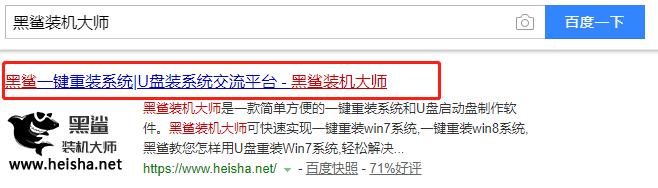
第二步
在打開的黑鯊界面中選擇“重裝系統(tǒng)”進(jìn)入,等黑鯊檢測(cè)完電腦的配置信息后進(jìn)行“下一步”操作。
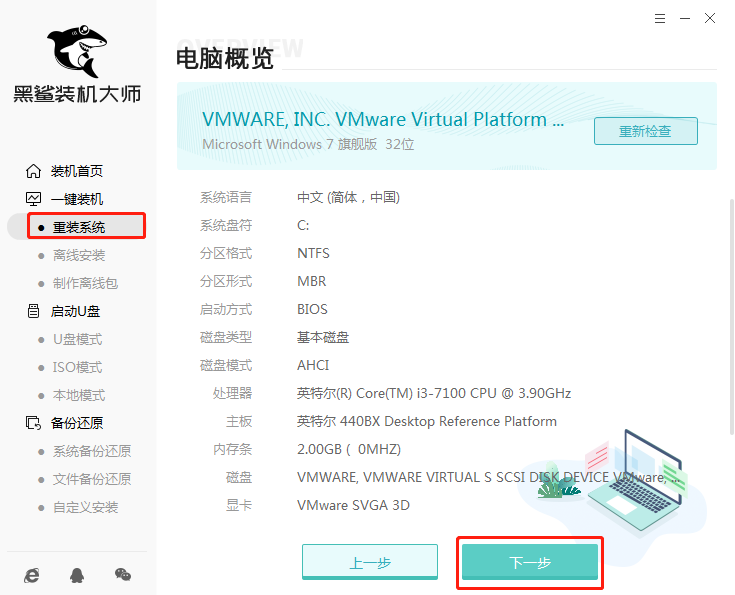
第三步
在“windows10”下選擇win10家庭版系統(tǒng)文件進(jìn)行下載并點(diǎn)擊“下一步”。
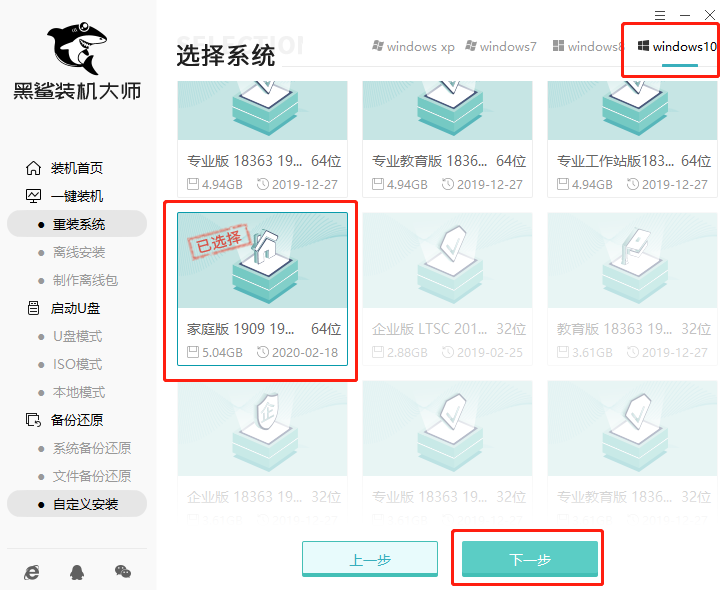
第四步
在界面中勾選軟件和重要文件后進(jìn)行備份后點(diǎn)擊“開始安裝”系統(tǒng)。
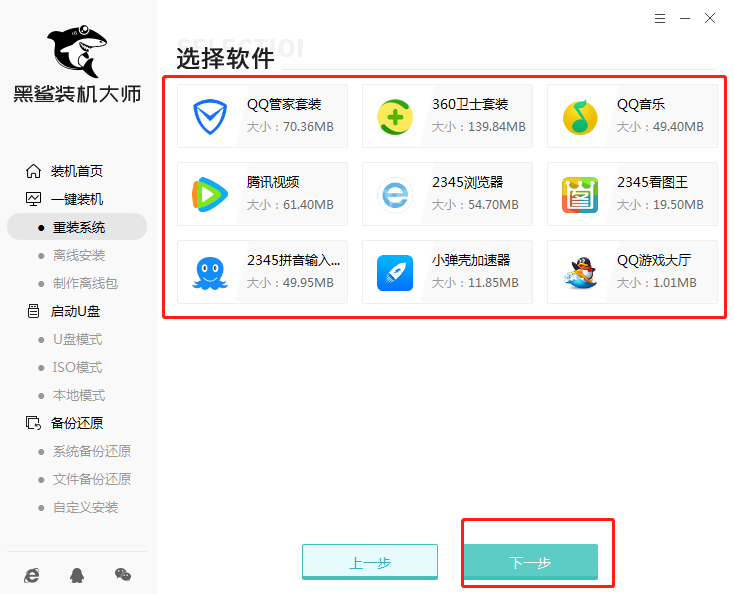
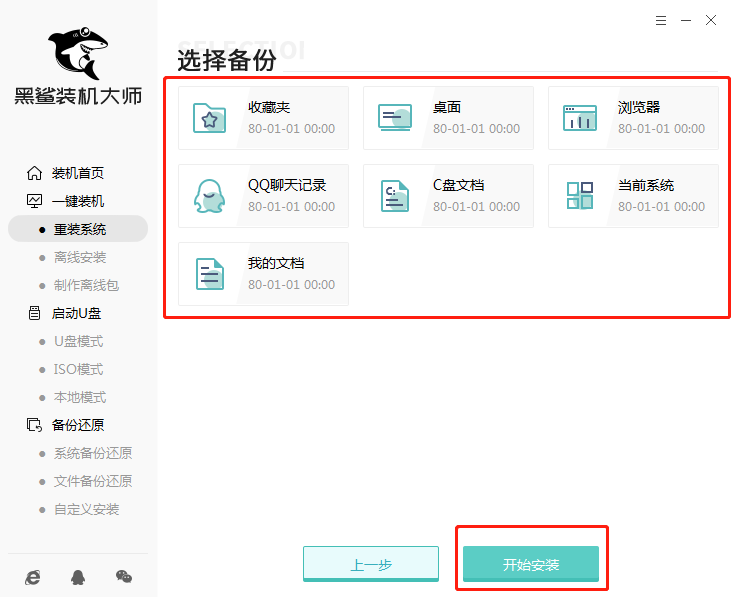
第五步
黑鯊開始自動(dòng)下載win10系統(tǒng)文件,文件下載成功后“立即重啟”電腦。
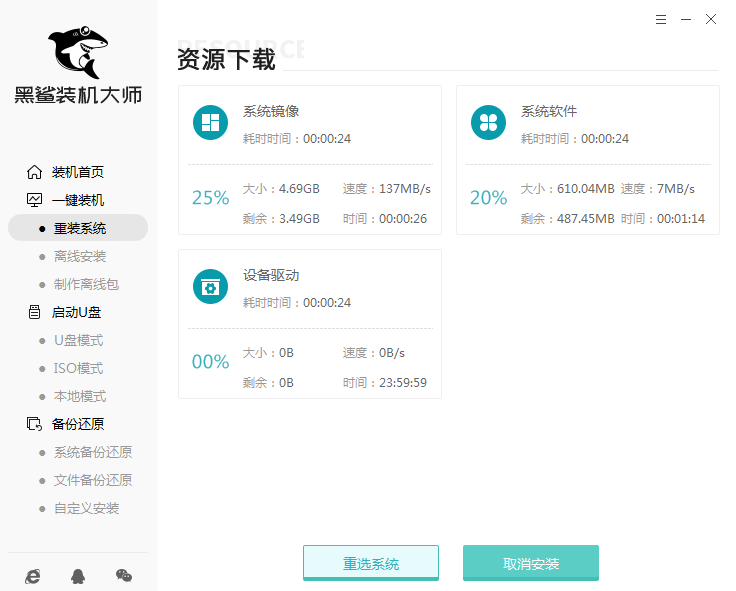
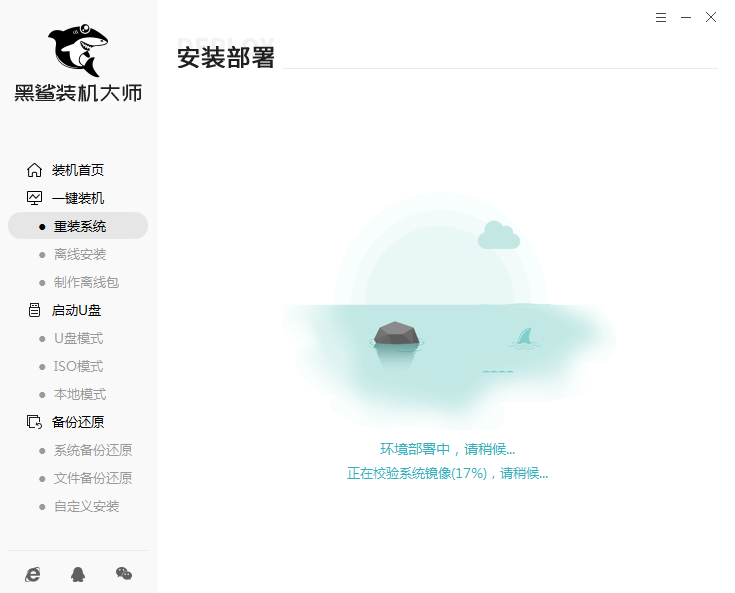
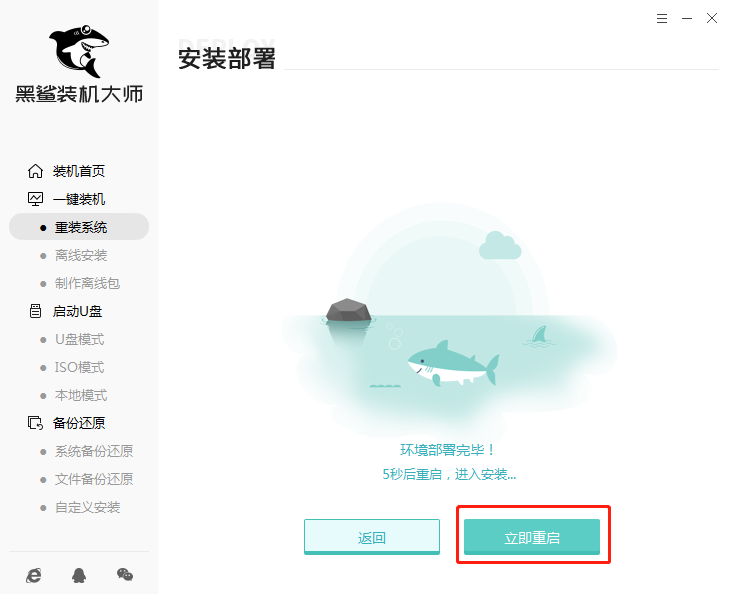
第六步
重啟后在啟動(dòng)管理器界面中選擇PE模式回車進(jìn)入,黑鯊開始自動(dòng)安裝系統(tǒng),全程無需手動(dòng)操作。
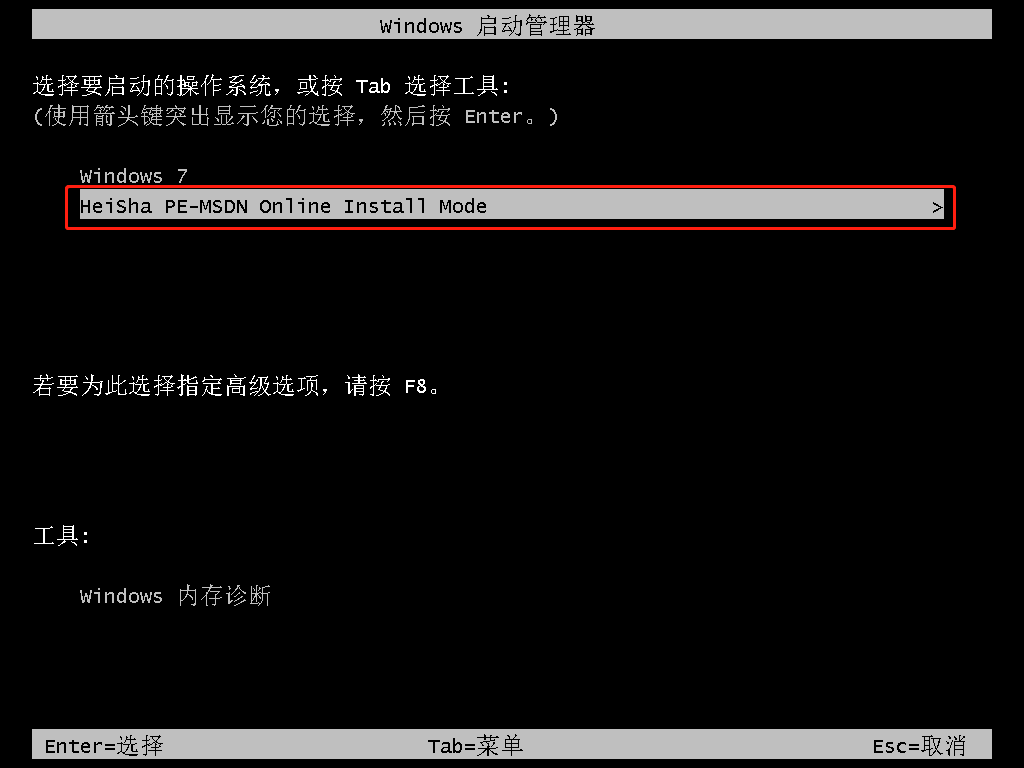
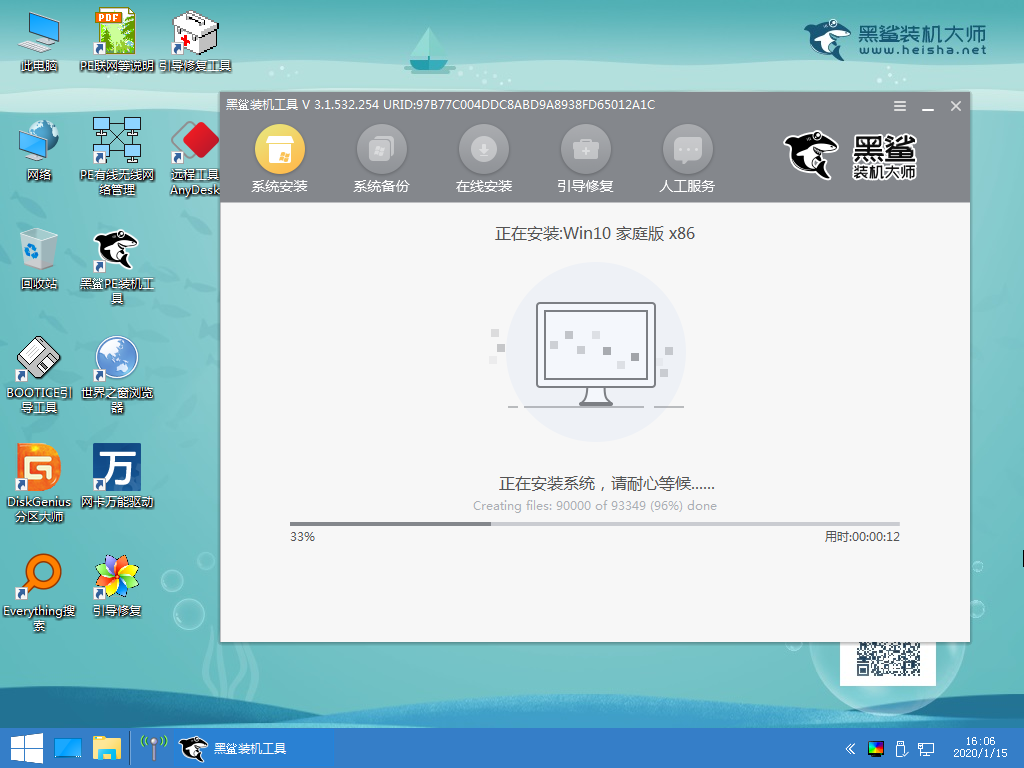
第七步
系統(tǒng)安裝完成后“立即重啟”電腦,經(jīng)過多次重啟部署安裝,最后進(jìn)入win10桌面,重裝完成。
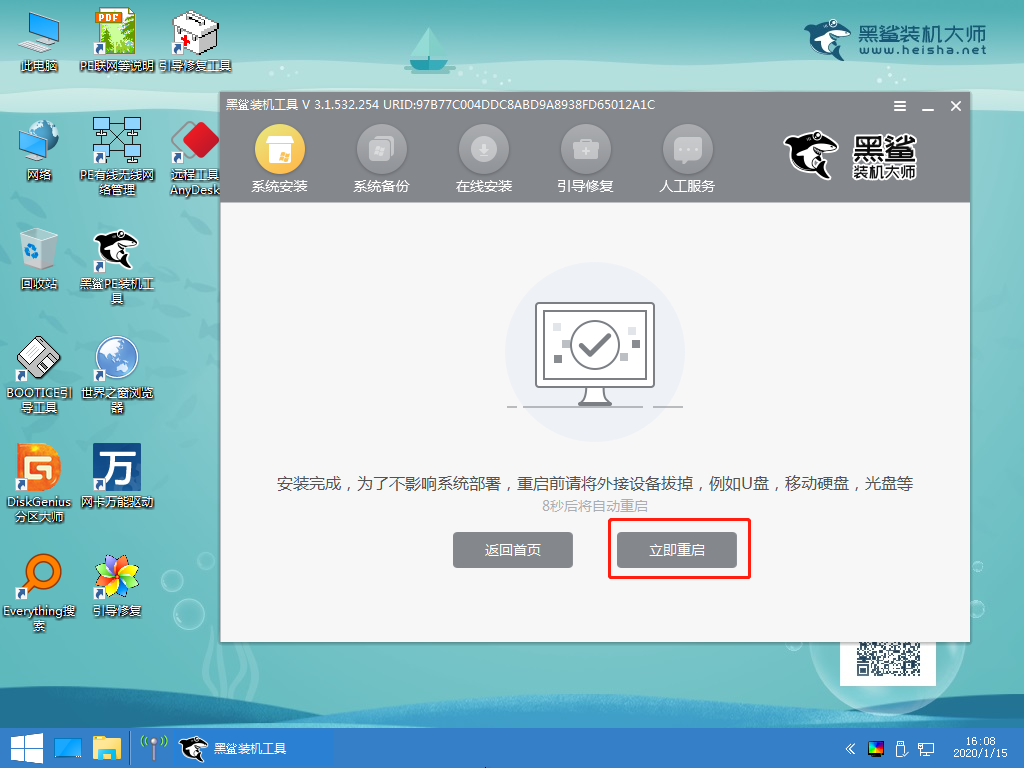
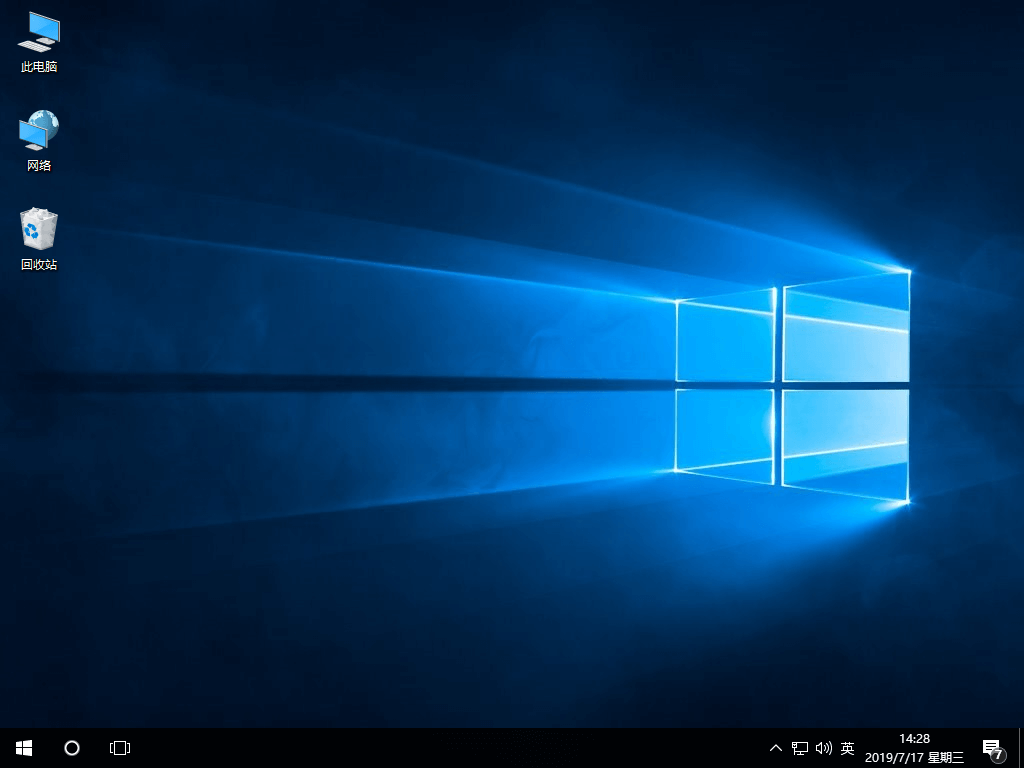
以上就是本次小編為大家?guī)淼膚in10系統(tǒng)如何一鍵重裝家庭版的詳細(xì)教程,更多精彩內(nèi)容請(qǐng)大家關(guān)注黑鯊網(wǎng)站。
